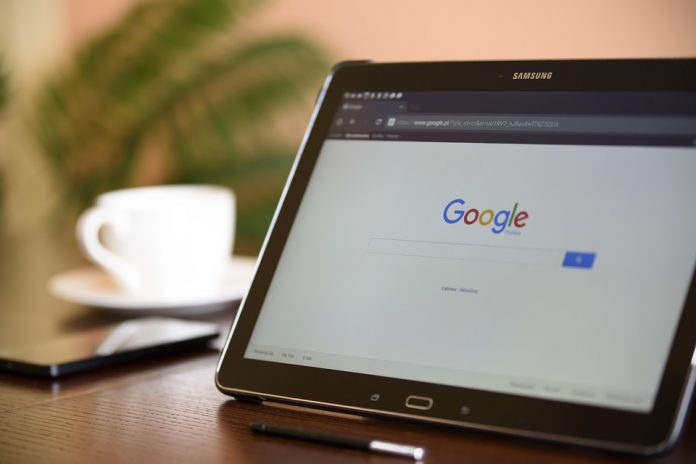Google Drive sebagai layanan penyimpanan berkas yang disediakan oleh Google terkenal sangat membantu pengguna. Selain menyimpan, pengguna juga dapat berbagi berkas melalui bit.ly yang dapat memudahkan pengiriman tautan ke pengguna lain. Selanjutnya pengguna hanya perlu tahu bagaimana cara membuat bit.ly Google Drive.
Ketika membagikan tautan Google Drive kepada orang lain, umumnya link yang tersedia sangat panjang dan membingungkan. Jika tidak dijelaskan terlebih dahulu, orang lain akan kebingungan. Dengan memanfaatkan bit.ly, tautan bisa dipersingkat, sehingga mudah dipahami.
Kenali Google Drive
Google Drive memuat layanan penyimpanan berkas yang dapat secara langsung diolah atau diedit oleh berbagai pengguna melalui cara berbagi tautan. Berkas yang dapat disimpan juga bervariasi mulai dari dokumen hingga gambar dan video.
Berkas yang ingin dibagikan harus tertata dalam sebuah folder penyimpanan yang sesuai tanpa ada kesalahan penyimpanan data. Dalam hal ini, pengguna juga harus memastikan kondisi jaringan internet telah stabil untuk memudahkan proses transfer folder.
Kenali Layanan Bit.ly
Bit.ly adalah layanan untuk mempersingkat tautan dan dapat memudahkan pengguna untuk membaca tautan Google Drive yang dibagikan. Dalam mendaftarkan akun, pengguna tidak dipungut biaya sepeser pun asal tidak memilih paket berlangganan.
Hal ini karena bit.ly tidak membatasi akun premium saja yang dapat mempersingkat tautan. Oleh karena itu, penting untuk memanfaatkan layanan bit.ly untuk memudahkan distribusi tautan sehingga mudah dibaca oleh pengguna lain.
Cara Membuat bit.ly Google Drive
Bit.ly kerap dimanfaatkan untuk memangkas link terutama dari Google Drive.Di bawah ini, terdapat langkah untuk membuat bit.ly Google Drive untuk memudahkan pengguna berbagi berkas Google Drive dengan ringkas, yaitu antara lain:
- Buka Google Drive. Pengguna dapat mengakses Google Drive baik melalui aplikasi di Android maupun situs Google Drive di PC atau laptop. Selanjutnya, pengguna harus memastikan bahwa Google Drive yang dioperasikan masih memiliki ruang untuk menyimpan berkas.
- Pilih berkas yang akan dibagikan. Apabila sudah dipastikan bahwa berkas yang dipilih oleh pengguna terkandung dalam folder secara lengkap, pengguna dapat langsung menuju langkah berikutnya. Namun, pengguna juga dapat mengedit berkas terlebih dahulu apabila masih terdapat hal yang kurang.
- Bagikan berkas melalui tautan. Selanjutnya, klik kanan pada berkas yang ingin dibagikan dan pilih opsi “Share”. Pengguna juga dapat memilih opsi bagikan tautan kepada pengguna lain sebagai pelihat saja, komentator, atau sebagai editor.
- Buka layanan bit.ly. Langkah selanjutnya adalah pengguna dapat mengakses situs web bit.ly dan melakukan registrasi akun. Pengguna juga hanya perlu mengisi beberapa identitas dan hal yang diperlukan terkait dengan tautan yang akan digunakan.
- Membuat tautan bit.ly. Tekan tautan “Create” untuk membuat tautan yang singkat serta dapat dikostumisasi. Pengguna dapat menempel tautan Google Drive yang tadi sudah disalin pada kolom yang tersedia. Setelah itu, pengguna dapat mengklik opsi Customize Back Half guna mengubah judul tautan sesuai keinginan.
- Bagikan tautan bit.ly. Tidak lupa, pengguna harus mengklik “Save” untuk menyimpan tautan bit.ly agar dapat sinkron dengan tautan Google Drive. Apabila berhasil, pengguna sudah dapat membagikan tautan bit.ly tersebut ke pengguna lain untuk mengakses tautan Google Drive yang sebelumnya telah dibuat.
Demikian 5 cara membuat bit.ly Google Drive yang dapat diperhatikan. Cara mempersingkat dan menyunting tautan melalui bit.ly dapat menjadi sangat penting untuk memudahkan berbagai tujuan.